- Odemkněte Apple ID
- Bypass iCloud aktivace zámku
- Doulci iCloud Unlocking Tool
- Odemkněte iPhone od výrobce
- Vynechejte přístupový kód pro iPhone
- Obnovte heslo pro iPhone
- Odemkněte Apple ID
- Odemkněte iPhone 8 / 8Plus
- Odstranění zámku iCloud
- iCloud Unlock Deluxe
- iPhone Lock Screen
- Odemkněte iPad
- Odemkněte iPhone SE
- Odemkněte Tmobile iPhone
- Odstraňte heslo Apple ID
Jak obnovit přístupový kód na iPhone | Rychlá oprava v roce 2023
 Aktualizováno dne Lisa Ou / 26. ledna 2021, 16:30
Aktualizováno dne Lisa Ou / 26. ledna 2021, 16:30Jednou z otázek, které si lidé vždy kladou, je resetování přístupového kódu pro iPhone. Proč mají lidé takové požadavky? Ve skutečnosti lidé zapomínají, že je jejich přístupový kód v dnešní době snazší, protože si musí poznamenat různé různé přístupové kódy. Někdy mohou obdržet použitý iPhone od někoho jiného, který je stále s předchozím přístupovým kódem.

Bez ohledu na to, s čím jste se setkali, je třeba se naučit, jak resetovat přístupový kód pro iPhone, jak je uvedeno níže.

Seznam příruček
1. Reset hesla iPhone bez znalosti hesla
Heslo pro iPhone je přímý a jednoduchý způsob, jak zabránit zveřejnění údajů od lidí, kteří chtějí získat přístup k vašemu iPhone bez povolení. Apple Store podporuje služby pro resetování přístupového kódu na iPhone pro lidi, kteří jsou schopni poskytnout kód IMEI, doklad o nákupu nebo něco jiného. Majitelé iPhonů tak mohou osobně navštívit Apple Store a resetovat přístupový kód na iPhonu.
Proč když nemůžete jít do Apple Store? Nebo nemáte stvrzenky v ruce?
To je to, o čem budeme diskutovat v tomto příspěvku. Můžete se naučit, jak resetovat přístupový kód na iPhone.
Resetujte přístupový kód pro iPhone v režimu obnovení
Režim obnovení je režim odstraňování problémů, který umožňuje iTunes opravit problémy se systémem iPhone, pokud je něco špatně. Poté můžete obnovit iPhone pomocí iTunes a snadno resetovat iPhone jako nové zařízení, abyste mohli snadno obejít zapomenutý přístupový kód pro iPhone na zařízení.
Měli byste si uvědomit, že je to jediná možnost, jak resetovat iPhone, pokud jste nikdy nesynchronizovali s iTunes nebo jste nenastavili Find My iPhone dříve. Níže je uvedeno, jak.
Krok 1Přejděte do režimu obnovení iPhone
Nejprve byste se měli ujistit, že váš iPhone není připojen k počítači, a vypněte jej. Poté přejděte dolů a vyhledejte konkrétní pokyny pro vaše zařízení přejděte do režimu obnovení iPhone podle modelů vašeho zařízení.
iPhone X nebo novější, iPhone SE (2. generace), iPhone 8 a iPhone 8 Plus:
Stiskněte hlasitosti tlačítko> Volume Down tlačítko, potom dlouze stiskněte tlačítko energie tlačítko po připojení k počítači.
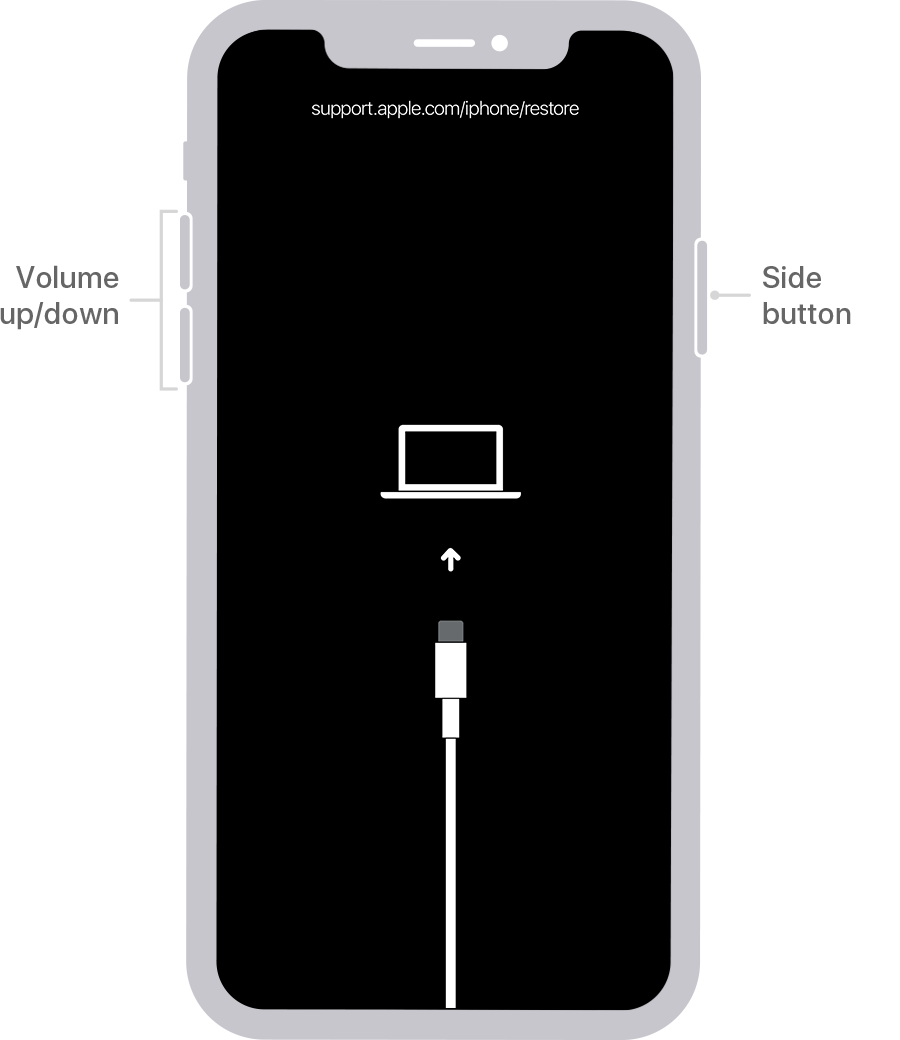
iPhone 7 a iPhone 7 Plus:
Podržte tlačítko Volume Down během připojování iPhone k počítači, dokud se nezobrazí obrazovka režimu obnovení.
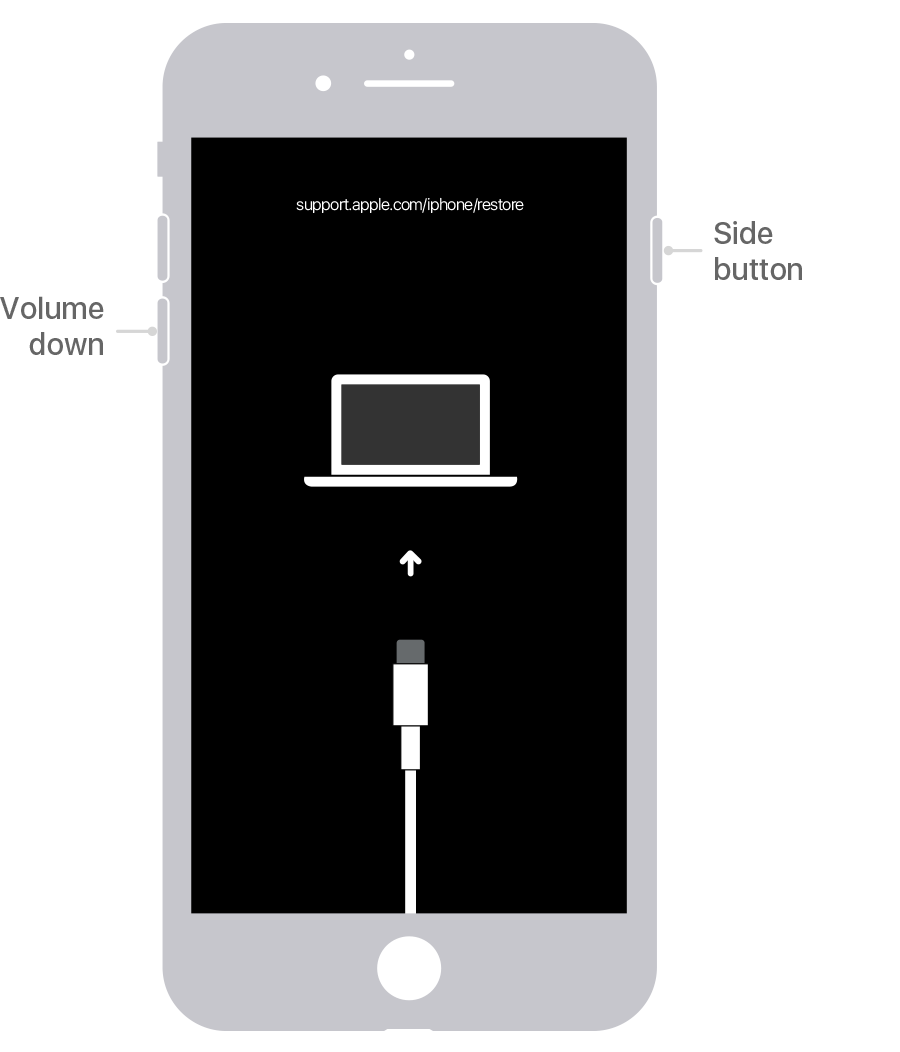
iPhone SE (1. generace) a iPhone 6s a starší:
Podržte tlačítko domov když připojujete iPhone k počítači, dokud se nezobrazí obrazovka režimu obnovení.
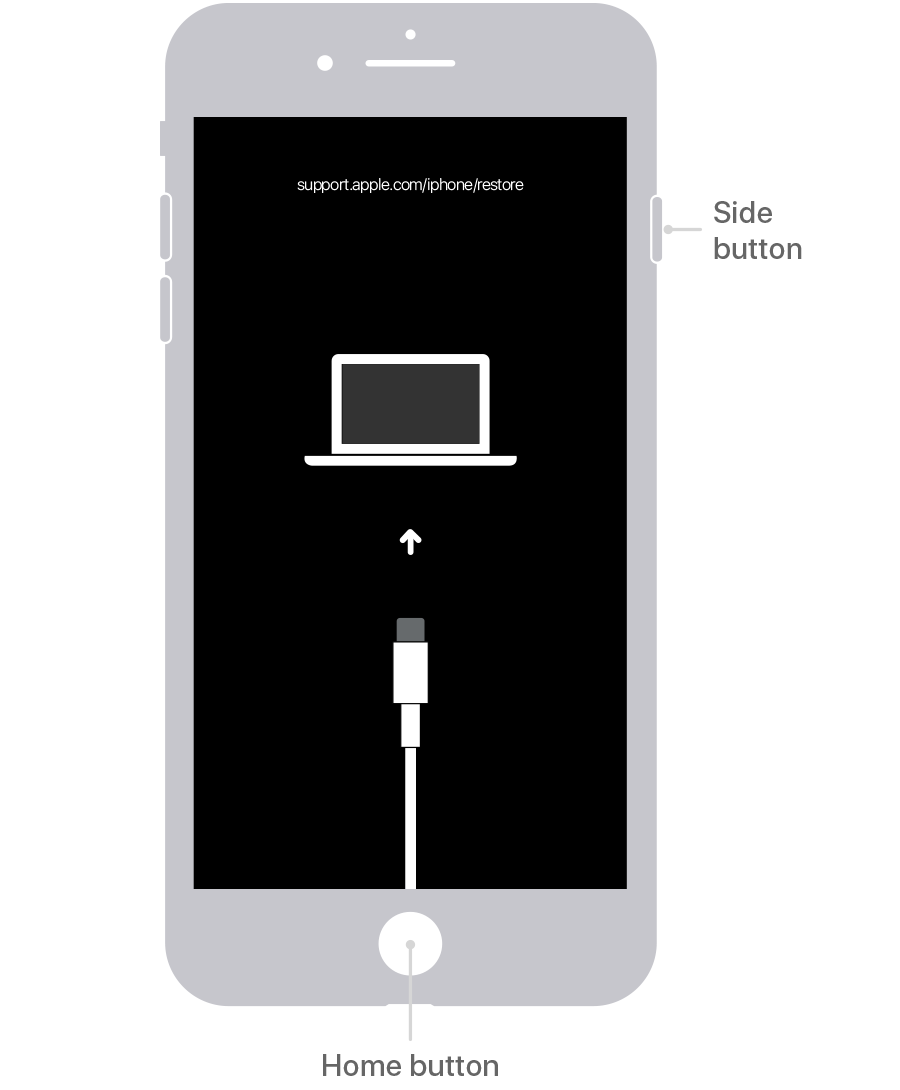
Krok 2Obnovte iPhone s iTunes
Spusťte iTunes na počítači a poté vynucení restartujte iPhone, klikněte Obnovit tlačítko ve vyskakovacím okně na obrazovce počítače. Poté stáhne software pro váš iPhone. Jen na to počkejte.
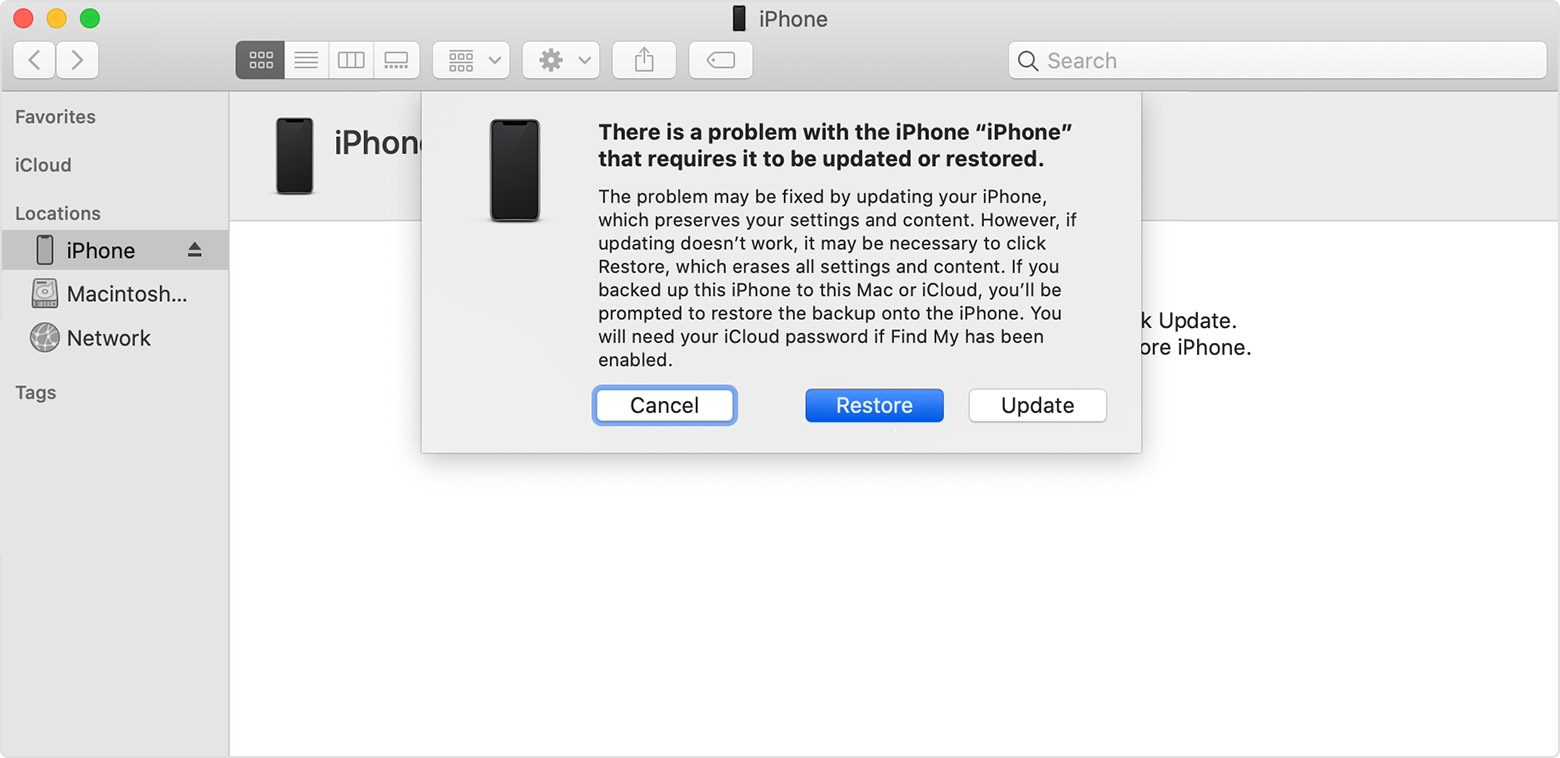
Krok 3Nastavte nový přístupový kód pro iPhone
Nakonec získáte iPhone jako nový. Můžete si jej nastavit jako předtím a nastavit nový přístupový kód, zatímco budete dotázáni.
Jak vidíte, postup resetování hesla pro iPhone pomocí iTunes vypadá trochu komplikovaně. Pokud chcete jednodušší metodu, přejděte k další části.
Resetujte přístupový kód na iPhone pomocí FoneLab iOS Unlocker
Výkonným nástrojem, který byste si neměli nechat ujít, je odblokování iPhone od jiného výrobce. Specializují se na odemykání iPhone bez správného hesla. A můžete jednoduše prohledat iPhone Unlocker na Google a poté k němu přistupovat několika kliknutími.
Zde přichází otázka, který z nich byste měli vyzkoušet?
FoneLab iOS Unlocker zde vám velmi doporučujeme. Proč? Má intuitivní rozhraní, které pomáhá nováčkům vědět, jak bez problémů používat. A je docela funkční, že můžete odstranit heslo obrazovky, resetovat přístupový kód iPhone, nebo dokonce odebrat Apple ID na iPhone.
Pokud nechcete chodit do Apple Store, můžete resetovat přístupový kód pro iPhone na počítači doma.
FoneLab Pomáhá odemknout obrazovku iPhone, odebere Apple ID nebo jeho heslo, odstraní čas obrazovky nebo přístupový kód v sekundách.
- Pomáhá odemknout obrazovku iPhone.
- Odstraní Apple ID nebo jeho heslo.
- Odstraňte čas obrazovky nebo přístupový kód omezení v sekundách.
Podporuje Windows i Mac. Program si můžete stáhnout a nainstalovat do počítače z oficiálních stránek a poté následovat níže uvedený návod s jasnými pokyny.
Krok 1Vybrat Vymazat přístupový kód ze tří režimů. Klepněte na Home tlačítko na další stránce.

Krok 2Připojte iPhone k počítači pomocí kabelu USB. Vyberte kategorii, typ a model zařízení pro stažení balíčku firmwaru. Máte možnost zvolit si místní balíček firmwaru, pokud jste si již jeden stáhli do počítače. Klepněte na Home .

Krok 3Počkejte na postup odemknutí iPhone. Poté resetujte přístupový kód pro iPhone a zároveň jej obnovujte.
Jak obnovit přístupový kód pro iPhone pomocí iCloudu na dálku
Pokud nemáte nastaveno 2FA, je iCloud Find My iPhone jednou z funkčních metod, jak resetovat přístupový kód iPhone bez zařízení v ruce, pokud je stále připojeno k wifi nebo mobilním datům. Níže je uveden postup.
Krok 1Otevřete prohlížeč v počítači a poté navštivte www.icloud.com. Budete požádáni o přihlášení ke svému účtu iCloud.
Krok 2Vybrat Najděte iPhone > vyberte své zařízení ze seznamu, klikněte na Smazat iPhone na pravé straně.

Krok 3Po vymazání veškerého obsahu a nastavení zařízení můžete jednoduše restartujte iPhone a nastavte přístupový kód.

2. Jak obnovit přístupový kód pro iPhone, když znáte svůj přístupový kód
O tom, jak resetovat iPhone pomocí přístupového kódu, budete nejprve požádáni o zadání správného hesla. Níže je podrobná ukázka resetování přístupového kódu pro iPhone.
Krok 1Otevřená Nastavení > Klepněte na ID a heslo / Face ID a heslo > Změna hesla.
Krok 2Budete požádáni, abyste zadali starý přístupový kód a poté nový.
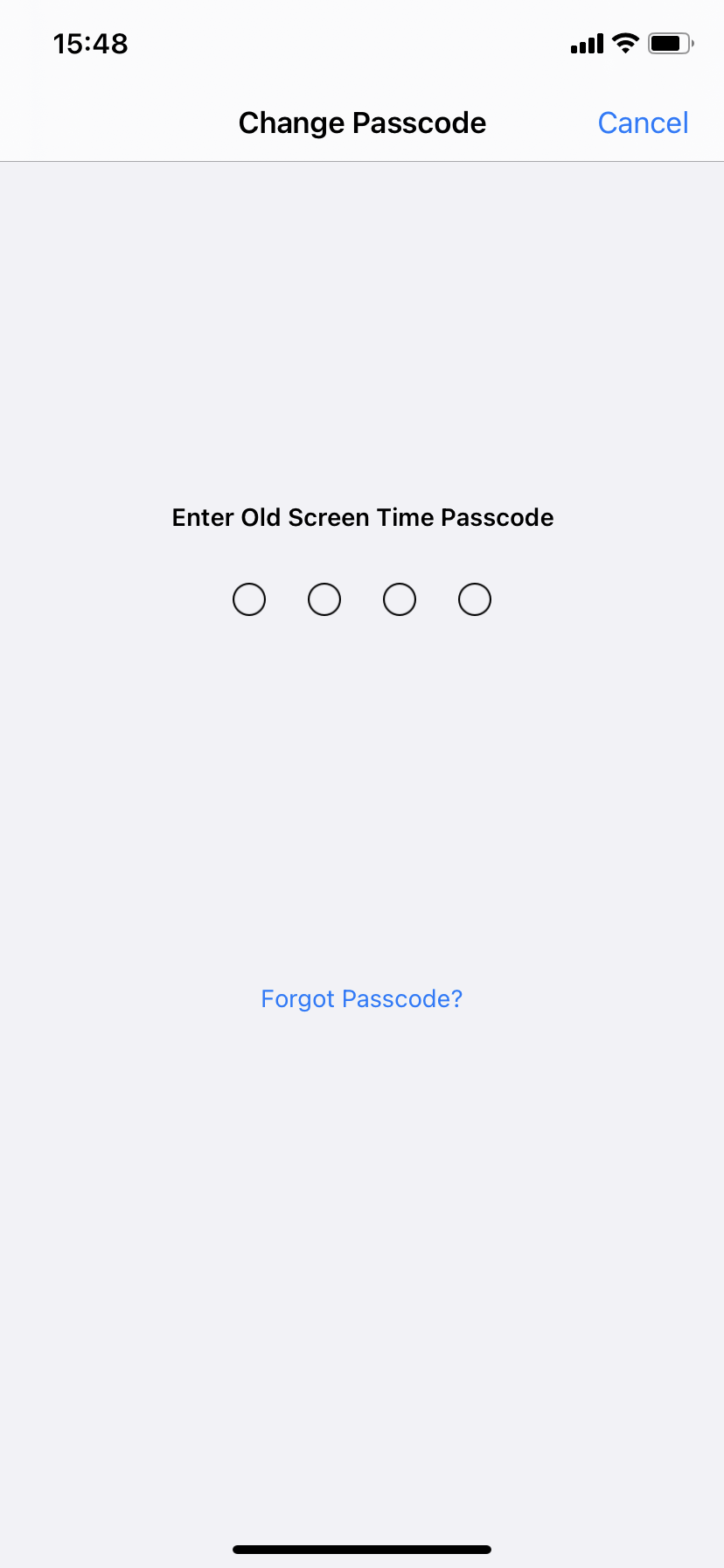
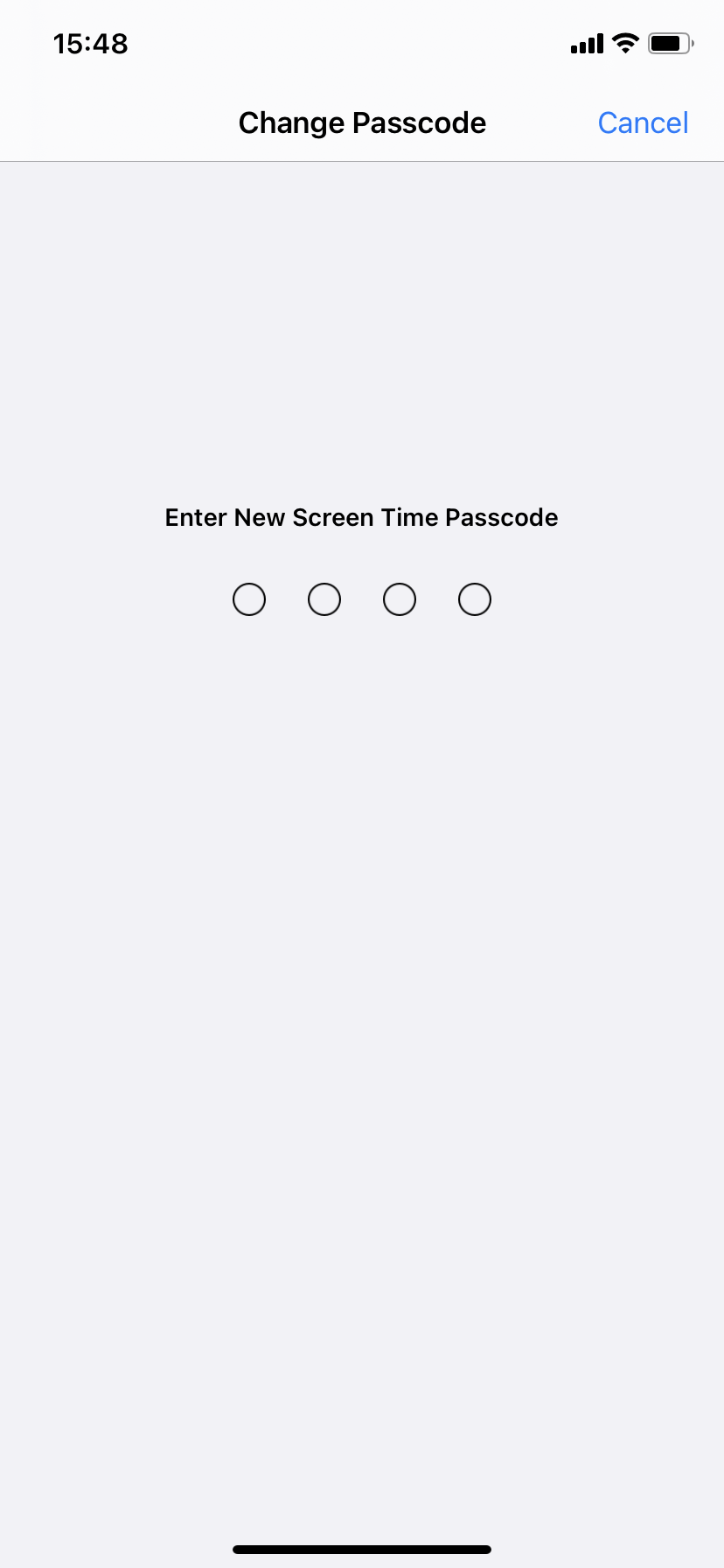
3. Jak odemknout časový kód obrazovky
Lidé se také ptají, jak na to obejít časový kód obrazovky na iPhone. Jako jeden druh přístupového kódu pro iPhone pomáhá uživatelům používat přístupový kód k zabezpečení nastavení času na obrazovce a po vypršení limitů umožňuje více času.
Pokud jste zapomněli přístupový kód obrazovky pro iPhone, můžete jej obejít pomocí 2 řešení.
Možnost 1. Zapomněli jste přístupový kód
Když se zobrazí výzva k zadání přístupového kódu pro obrazovku iPhone, ve spodní části se zobrazí modrá možnost Zapomněli jste přístupový kód. Klepněte na něj, uvidíte Obnova časového kódu obrazovky. Podle pokynů na obrazovce zadejte své Apple ID a resetujte přístupový kód časů obrazovky.
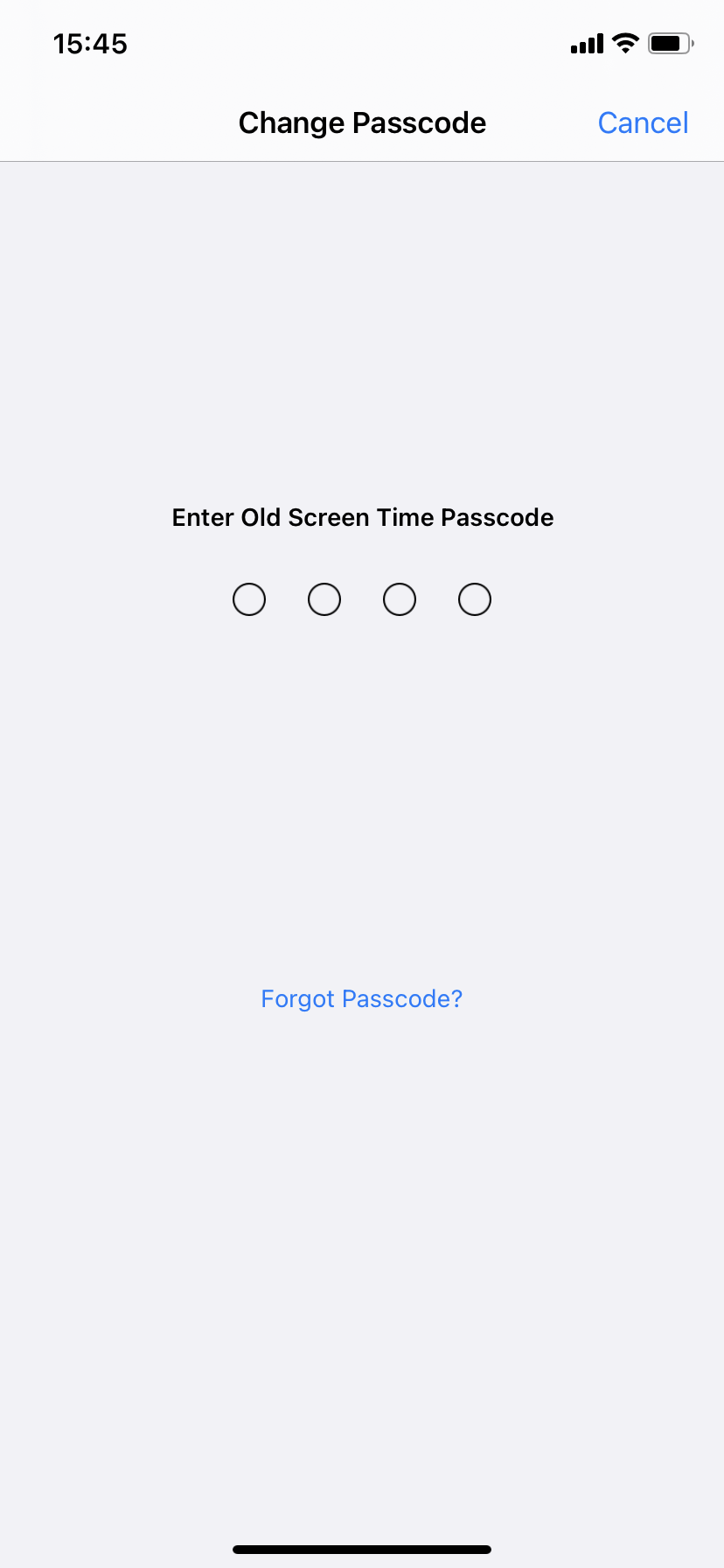
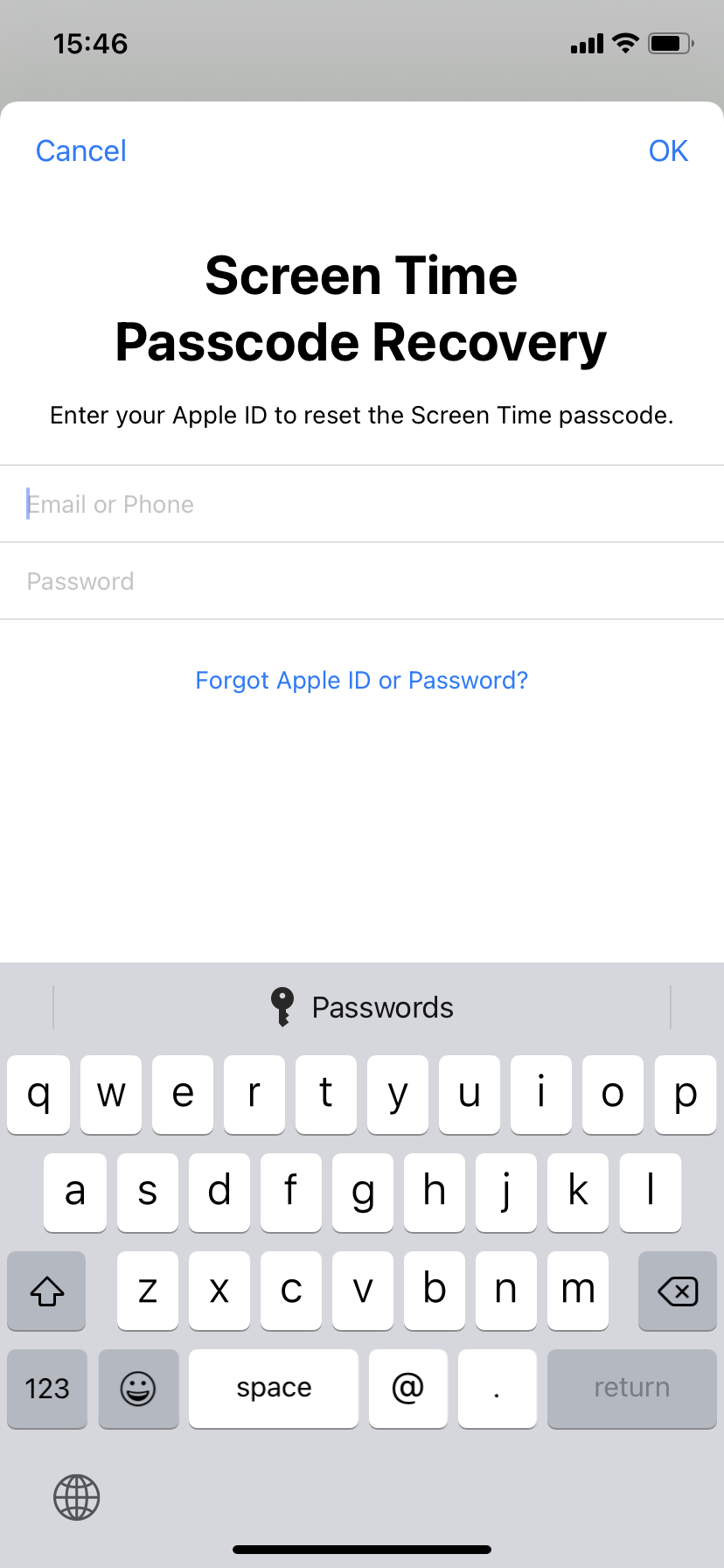
Možnost 2. FoneLab iOS Unlocker
FoneLab iOS Unlocker je také schopen odstranit kód času obrazovky iPhone. Nebude to vyžadovat Apple ID nebo něco jiného, takže to můžete dokončit během několika kliknutí. A co je důležitější, může to obejít Časový kód obrazovky bez ztráty dat na zařízení. Stojí za to vyzkoušet, pokud nemáte tušení, co dělat. Stačí připojit iPhone k počítači, vybrat si Čas na obrazovce, poté klepněte na tlačítko Home tlačítko pro zahájení odstraňování.

To je vše o tom, jak resetovat přístupový kód pro iPhone. Je to dobré nastavení pro zabezpečení, ale je také frustrující, pokud na něj zapomenete. Stále se však doporučuje nastavit na iPhone přístupový kód, protože prozrazení dat může mít nedozírné následky. FoneLab iOS Unlocker je užitečné resetovat heslo pro iPhone. Proč ne stáhnout a vyzkoušet hned teď!
FoneLab Pomáhá odemknout obrazovku iPhone, odebere Apple ID nebo jeho heslo, odstraní čas obrazovky nebo přístupový kód v sekundách.
- Pomáhá odemknout obrazovku iPhone.
- Odstraní Apple ID nebo jeho heslo.
- Odstraňte čas obrazovky nebo přístupový kód omezení v sekundách.
